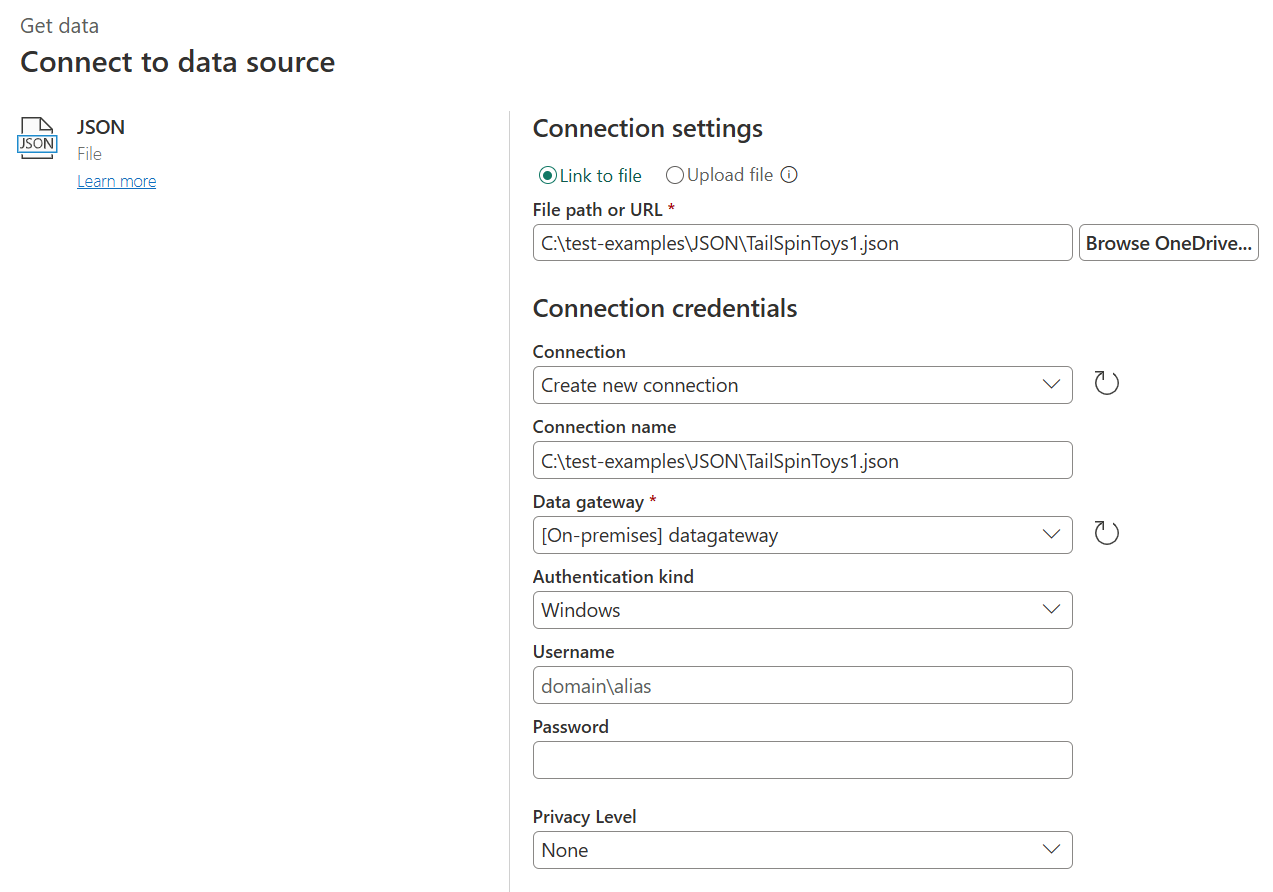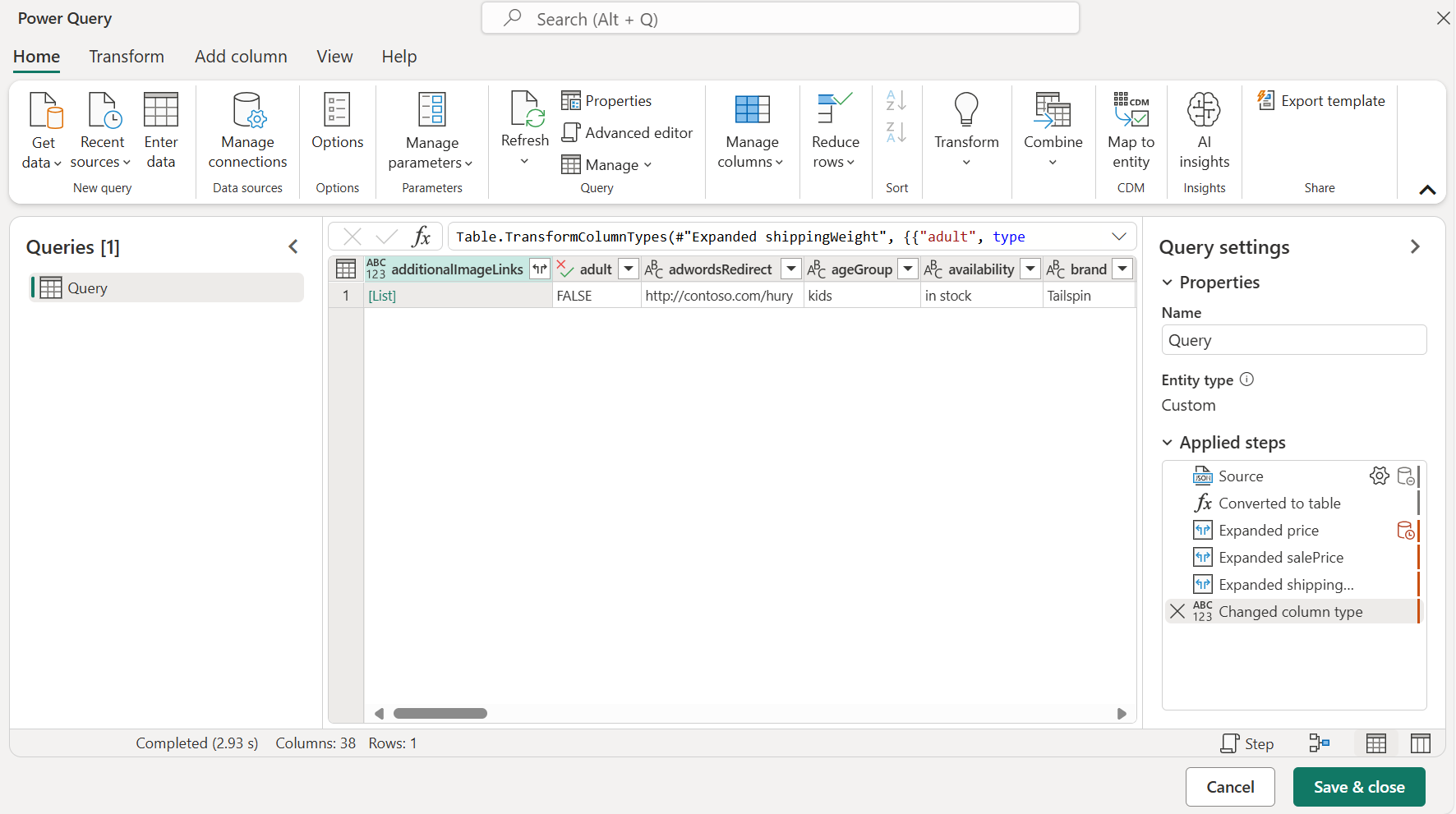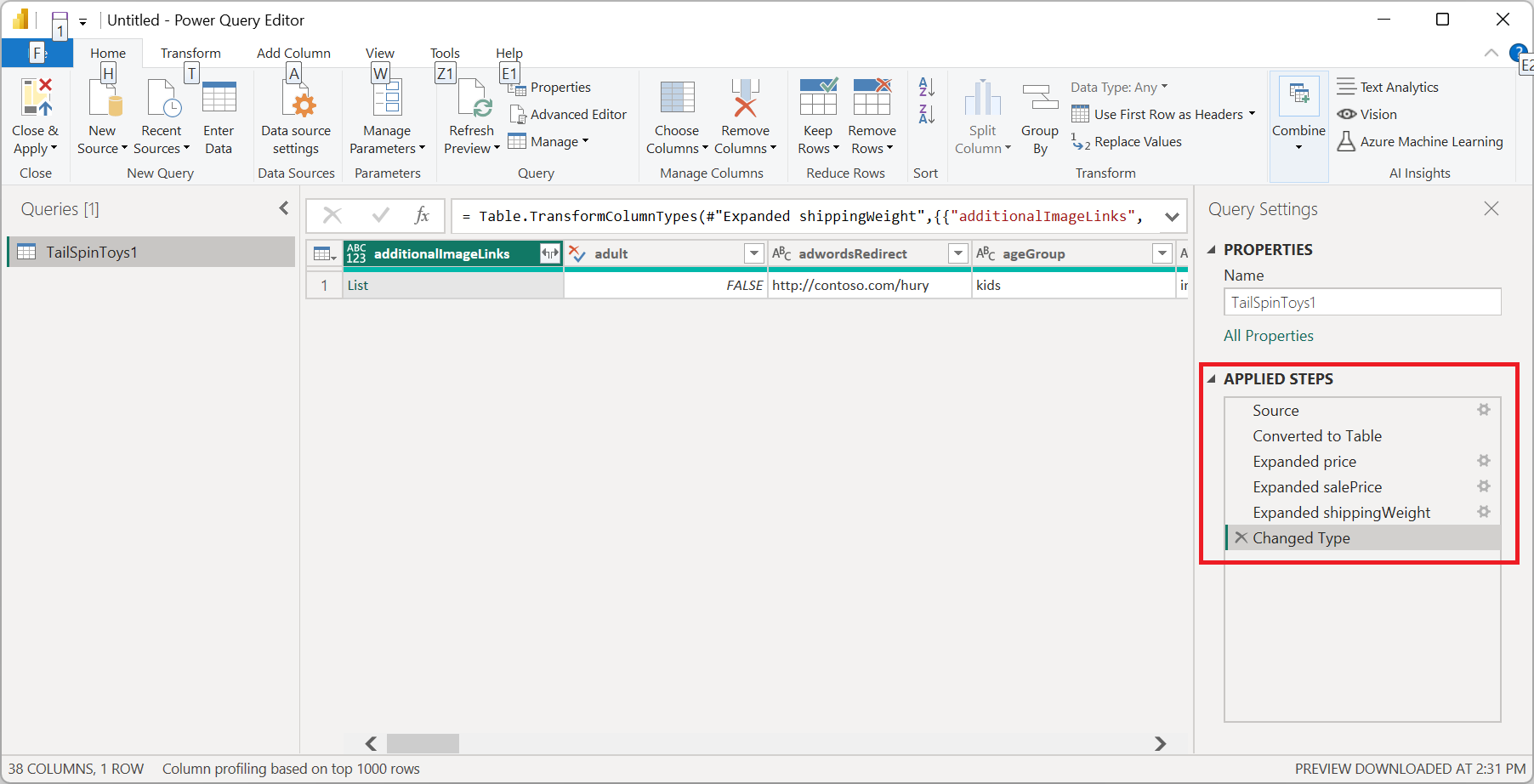Catatan
Akses ke halaman ini memerlukan otorisasi. Anda dapat mencoba masuk atau mengubah direktori.
Akses ke halaman ini memerlukan otorisasi. Anda dapat mencoba mengubah direktori.
Ringkasan
| Barang | Deskripsi |
|---|---|
| Status Perilisan | Ketersediaan Umum |
| Produk | Excel Power BI (Model Semantik) Power BI (Dataflow) Fabric (Dataflow Gen2) Power Apps (Aliran Data) Dynamics 365 Customer Insights Analysis Services |
| Jenis Autentikasi Didukung | Anonim Dasar (Hanya untuk web) Akun Organisasi WEB API (Hanya web) Windows |
| Dokumentasi Referensi Fungsi | Json.Document |
Nota
Beberapa kemampuan mungkin ada dalam satu produk tetapi tidak yang lain karena jadwal penyebaran dan kemampuan khusus host.
Kemampuan yang didukung
- Mengimpor
Memuat file JSON lokal dari Power Query Desktop
Untuk memuat file JSON lokal:
Pilih opsi JSON di pilihan Dapatkan Data . Pilihan ini meluncurkan browser file lokal tempat Anda dapat memilih file JSON Anda.

Pilih Buka untuk membuka file.
Memuat file JSON secara otomatis meluncurkan editor Power Query. Power Query menggunakan deteksi tabel otomatis untuk meratakan data JSON dengan lancar ke dalam tabel. Dari editor, Anda kemudian dapat terus mengubah data jika mau, atau Anda dapat menutup dan menerapkan. Informasi selengkapnya: Deteksi tabel otomatis dari file JSON
Memuat file JSON lokal dari Power Query Online
Untuk memuat file JSON lokal:
Dari halaman Sumber data , pilih JSON.
Masukkan jalur ke file JSON lokal.
Pilih Gerbang Data di Lokasi dari Gerbang Data.
Jika autentikasi diperlukan, masukkan kredensial Anda.
Pilih Selanjutnya.
Memuat file JSON secara otomatis meluncurkan editor Power Query. Power Query menggunakan deteksi tabel otomatis untuk meratakan data JSON dengan lancar ke dalam tabel. Dari editor, Anda kemudian dapat terus mengubah data jika Anda mau, atau Anda dapat menyimpan dan menutup untuk memuat data. Informasi selengkapnya: Deteksi tabel otomatis dari file JSON
Memuat dari web
Untuk memuat file JSON dari web, pilih konektor Web, masukkan alamat web file, dan ikuti perintah kredensial apa pun.
Deteksi tabel otomatis dari file JSON
Mengimpor data dari file JSON (atau API Web) bisa menjadi tantangan bagi pengguna akhir. Berikut adalah contoh file JSON dengan beberapa tingkat data berlapis.

Dengan penambahan kemampuan deteksi tabel otomatis, menggunakan konektor JSON di Power Query secara otomatis menerapkan langkah-langkah transformasi untuk meratakan data JSON ke dalam tabel. Sebelumnya, pengguna harus meratakan rekaman dan daftar secara manual.
Penyelesaian Masalah
Jika Anda melihat pesan berikut, mungkin karena file tidak valid. Misalnya, ini bukan benar-benar file JSON, atau cacat, atau Anda mungkin mencoba memuat file JSON Lines.
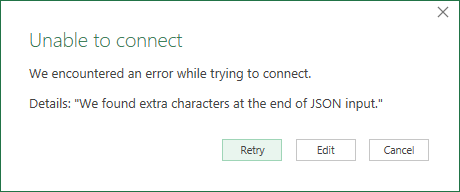
Jika Anda mencoba memuat file JSON Lines, contoh kode M berikut mengonversi semua input Baris JSON ke satu tabel yang diratakan secara otomatis:
let
// Read the file into a list of lines
Source = Table.FromColumns({Lines.FromBinary(File.Contents("C:\json-lines-example.json"), null, null)}),
// Transform each line using Json.Document
#"Transformed Column" = Table.TransformColumns(Source, {"Column1", Json.Document})
in
#"Transformed Column"
Kemudian Anda perlu menggunakan operasi Perluas untuk menggabungkan baris bersama-sama.